|
随着Win11的更新,也带来了很多新的体验,就好比任务栏透明的效果,这让电脑变得赏心悦目起来了,但是有些用户却不喜欢这个透明效果,想要将其关闭,但不清楚具体的操作方法。所以今天小编将为大家分享Window11关闭任务栏透明度效果教程,有需要的朋友们一起来看看吧。
方法 1 – 个性化设置
您可以在个性化设置中关闭透明效果,如下所示:
打开“开始”菜单并选择“设置”。或者,您可以按Win + I。
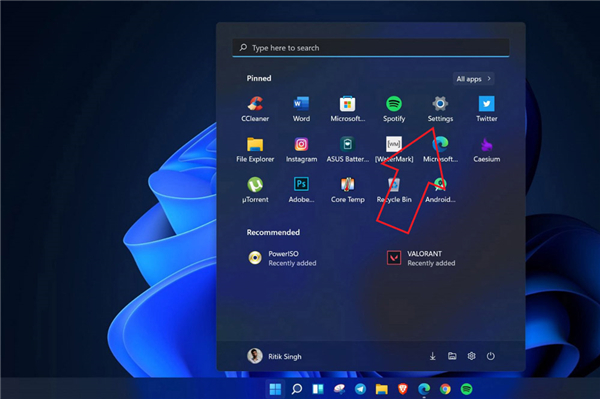
在这里,单击左侧边栏中的个性化。

单击颜色。

然后,禁用Transparency Effects的切换。

方法 2 – 辅助功能设置
或者,您也可以在 Windows 11 的辅助功能设置中禁用透明效果。为此,请按照以下步骤操作。
打开“开始”菜单并选择“设置”。您也可以按Win + I打开它。

在这里,单击左侧边栏中的辅助功能。

从可用选项中选择视觉效果。
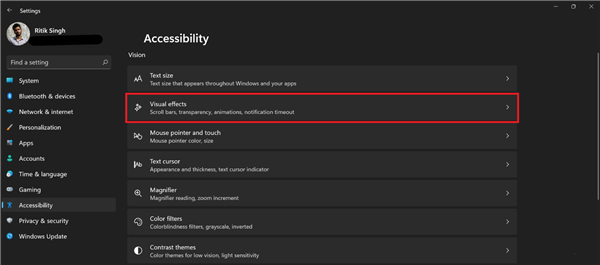
在下一个屏幕上,禁用Transparency Effects的切换。

|